![]()
Я портировал с Sony PSP клиент для просмотра online-карт городов, основанный на программе PSP-Maps. Его авторами являются Royale и Rikku2000. Спасибо Claus398 за графические элементы программы.
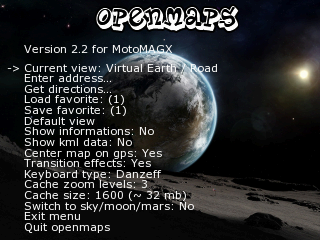

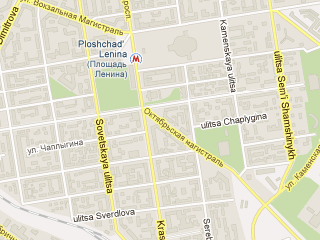
OpenMaps является наиболее простой, быстрой и при этом достаточно функциональной программой. Карту местности для нее генерирует мощный и популярный движок для online-карт Google Maps. Помимо просмотра карт через интернет, в OpenMaps есть возможность заранее сделать кеш необходимой карты на PC и пользоваться ей без интернет соединения. OpenMaps работает как с обычными картами Google или Yahoo!, так и с их фотографическими аналогами со спутников. Но стоит признать, что из всех доступных режимов работы (а их действительно немало) единственным удачным является именно классический Google Maps/Maps.
При запуске программа попросит вас выбрать используемое и настроенное соединение с интернетом. Если вы откажетесь, то OpenMaps сможет вам показать только то, что уже закешировалось на вашу карту памяти. Для начала давайте нажмем на запуск и пройдемся по меню настроек:
- Текущий вид — используемый в данный момент движок. Можете побаловаться со всеми, выбор очень хороший;
- Ввод адреса — напишите страну, город или даже улицу и программа сразу же перенесет вас к данной точке;
- Загрузить точку на карте;
- Сохранить точку на карте;
- Вид по умолчанию — весь мир, максимальное удаление;
- Показывать дополнительную информацию;
- Показывать KML-пути;
- Использовать эффекты переключения — плавный зум и скольжение по карте (без них работает быстрее);
- Тип клавиатуры — аркадная (выбирать стоит её) или от Danzeff‘а;
- Закешировать объекты в радиусе — ставьте побольше, быстрее набьётся кеш (нужно нажать центр джойстика и долго ждать);
- Размер кеша на карте памяти — не жалейте места, поставьте побольше (нужно нажать центр джойстика, иначе не запомнится);
- Выйти из меню;
- Выйти из программы.
Когда настроете все под себя, можно начинать рассматривать нужную вам область. Используйте клавиши «Громкость ‘+'» и «Громкость ‘-‘» для приближения и удаления, джойстик для перемещения по карте, 2 и 3 для смены движка, 4 для отображения дополнительной информации и 1 для ввода адреса. Всё, что вы хотя бы раз просмотрели — кешируется и остается у вас на карте памяти.
В случае, если у вас нет длительного доступа к интернету, а пользоваться картами всё равно хочется, воспользуйтесь версией PSP-Maps для ПК. Запускайте исполнительный EXE-файл. Здесь всё точь в точь как на Motorola ZN5, только за приближение и удаление отвечают клавиши PageUp и PageDown. Меню вызывается кнопкой Esc (на телефоне это красная трубка или клавиша камеры). Вместо цифровых клавиш ZN5 — F1, F2, F3, F4 и пробел в качестве центра джойстика. Если у вас уже есть какой-то кэш на карте памяти, то обязательно скопируйте папки cache/ и data/ в каталог с PC-версией программы. Затем, когда построите нужную вам область карты, переносите эти же папки обратно на карту памяти. Обязательно переносите папку data/, иначе вся работа будет потеряна! Описание скопировано отсюда и немного поправлено.
Установка и запуск:
- Качаем библиотеки, устанавливаем как обычный MGX-пакет, заходим в MgxBox => zLibs и ещё раз устанавливаем на карту памяти (пункт Install to SD), ждём 3-4 минуты. Внимание! Без нужных библиотек приложение не запустится! В том случае, если у вас есть библиотеки в папке /mmc/mmca1/games/lib (/mmc/mmca1 — это карта памяти) — пропускаем этот шаг;
- Качаем и устанавливаем MGX-пакет OpenMaps. Проверяем деньги на счету для доступа в интернет, запускаем, выбираем своего оператора для интернет соединения.
Скачать MGX-пакет для MotoMAGX, Motorola ZN5
Скачать версию PSP-Maps для PC
Скачать полный кеш города Москва (пароль к архиву — pspfaqs.ru)
Скачать необходимые для работы приложения SDL-библиотеки



